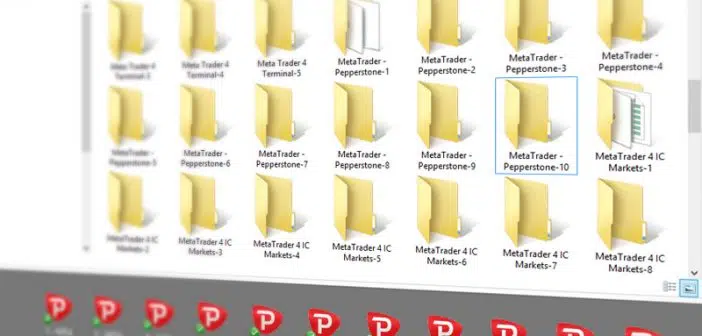L’ installation et l’exécution de plusieurs instances de terminal client MT4 sur la même machine sont plus faciles que vous ne le pensez. Ces jours-ci, chaque utilisateur MT4 devrait apprendre à le faire.
De cette façon, vous pouvez ouvrir deux, trois, voire plusieurs plates-formes MT4 sur le même ordinateur, vous connecter à différents comptes et les échanger toutes à la fois. Vous pouvez le faire sans avoir besoin de vous connecter à partir de la plate-forme MT4 unique. Vous aurez tous vos comptes en ligne en même temps, ce qui signifie que vous pouvez échanger vos comptes réels et démo simultanément.
A voir aussi : L'impact de la loi Hamon sur l'assurance auto
De plus, cela vous permet d’ouvrir des transactions identiques sur tous les comptes MT4 en même temps.
Lorsque vous avez plusieurs plates-formes MT4 fonctionnant sur la même machine, vous serez en mesure d’initier et de gérer des positions sur de nombreux comptes MT4 même si c’est sur le même courtier .
A découvrir également : L’uniforme collège est un moyen d’éviter les vêtements de marque
Plan de l'article
- Pourquoi ? Les traders Forex ont besoin de plusieurs plates-formes Metatrader 4 sur le même PC ?
- Installation de plusieurs clients MetaTrader terminaux
- La façon la plus rapide et la plus simple d’installer plusieurs terminaux MT4
- Comment créer rapidement un compte de démonstration sur votre terminal client MT4
- Combien de plates-formes MT4 puis-je exécuter sur mon VPS ?
- Quels serveurs VPS dois-je utiliser et combien de plates-formes puis-je exécuter ?
- Conclusion
Pourquoi ? Les traders Forex ont besoin de plusieurs plates-formes Metatrader 4 sur le même PC ?
Les traders Forex ont besoin de plusieurs MT4 sur le même ordinateur principalement pour ces deux raisons :
La première raison est de se connecter à des comptes MT4 séparés à la fois . Vous ne pouvez vous connecter qu’à un seul compte MT4 à partir du même courtier, mais si vous avez plus de terminaux MT4 installés, vous pouvez vous connecter à d’autres comptes en même temps.
La deuxième raison est de copier les transactions Forex entre les comptes MT4 distincts . Imaginez que lorsque vous ouvrez une position BUY sur EURUSD à 1,22340, la même position apparaît sur les autres comptes MT4 dans un délai d’une seconde ou plus vite. Il est appelé copie commerciale et est très populaire parmi les traders Forex.
La troisième raison est de tester ou d’optimiser plusieurs Expert Advisors en même temps . Chaque terminal MT4 ne peut exécuter qu’une seule EA dans le Strategy Tester. Mais vous pouvez exécuter de nombreux testeurs de stratégie si vous avez de nombreux terminaux MT4.
Installation de plusieurs clients MetaTrader terminaux
L’ installation de plusieurs terminaux MT4 sur le même ordinateur est très facile. Vous devez répéter la même procédure que si vous installez un seul terminal MT4, sauf que vous devez choisir un emplacement différent pour chaque installation. Cela signifie que vous pouvez installer plusieurs plates-formes MT4 même à partir du même courtier ou de différents courtiers.
Si par défaut le programme d’installation MT4 définit un dossier d’installation à quelque chose comme C:Program Files Metatrader 4 alors c’est tout à fait correct pour la première installation. Toutefois, lorsque vous installez les 2ème, 3e ou tout autre terminal, vous devez changer cet emplacement pour un nom de dossier unique qui n’existe pas encore. Je suggérerais de nommer des dossiers comme ceci :
C:Program Fichiers Metatrader 4-1
C:Program Fichiers Metatrader 4-2
C:Program Fichiers Metatrader 4-3
Remarquez la numérotation à la fin du nom du dossier ? Il vous aidera à identifier les terminaux et à garder tous les fichiers d’installation dans différents dossiers. Vous pouvez donner aux dossiers le nom que vous voulez, mais assurez-vous que chaque nom est unique.
Plusieurs terminaux client MT4 installés sur le même ordinateur/VPS
Lorsque vous exécutez l’installation MT4, elle vous donnera la possibilité de modifier le dossier de destination d’installation. Recherchez le bouton « Paramètres » comme dans l’image ci-dessous. Il deviendra accessible une fois que vous aurez sélectionné la case « Oui, j’accepte… ».
Soyez attentif ; c’est l’étape que beaucoup de gens manquent. Lorsque le programme d’installation MT4 se charge, vous obtiendrez le bouton SETTINGS à la toute première étape à côté des boutons NEXT et CANCEL. Mais il sera désactivé par défaut et pour le rendre disponible, vous devez cocher la case « Oui, j’accepte… ». Voir l’image ci-dessous .
Le bouton Paramètres vous amènera à une page où vous pouvez modifier le dossier de destination d’installation.
Lorsque vous cliquez sur le bouton « Paramètres », vous arriverez à l’étape suivante où vous êtes autorisé à modifier le dossier de destination d’installation MT4.
C’est là que vous pouvez modifier le dossier de destination d’installation MT4 qui vous permet d’installer plusieurs instances MT4 du même courtier sur le même ordinateur.
J’ ajoute habituellement un nombre à la fin du « Groupe du programme ». De cette façon, chaque installation aura son raccourci créé dans la liste des programmes.
La façon la plus rapide et la plus simple d’installer plusieurs terminaux MT4
Après avoir installé au moins un terminal MT4, vous pouvez dupliquer des dossiers à l’aide de la commande copier/coller (vous pouvez même utiliser les commandes CTRL C et CTRL V sur votre clavier).
Ouvrez votre dossier C:Program Files (ou partout où vous avez installé une plate-forme MT4) et localisez le dossier d’installation. Le nom serait « Metatrader 4-1 » si vous avez suivi mes suggestions. Sélectionnez maintenant ce dossier, appuyez sur CTRL C puis CTRL V pour dupliquer ce dossier. Renommez-le en « Metatrader 4-2 » et répétez le processus jusqu’à ce que vous ayez le nombre requis de terminaux.
Vous pouvez également cliquer sur le bouton droit de la souris sur le dossier MetaTrader 4 et cliquer sur le menu « Copier ». Ensuite, cliquez sur le bouton droit de la souris quelque part sur le fond blanc du dossier et cliquez sur le menu « Coller ». plusieurs dossiers d’installation MT4 numérotés pour plus de commodité.
Une fois que vous avez dupliqué vos dossiers MT4, vous devez exécuter chaque terminal individuellement et le configurer en conséquence. La première étape consistera à ouvrir un compte pour chaque plateforme. Il est généralement fait à partir de la fenêtre du terminal, bien que certains courtiers ne vous permettent pas de le faire de cette façon et vous devrez vous connecter à l’espace de leur membre et y créer des comptes supplémentaires.
Comment créer rapidement un compte de démonstration sur votre terminal client MT4
Lorsque vous démarrez le MT4 pour la première fois, il vous demandera d’entrer votre nom d’utilisateur (numéro de compte) et votre mot de passe. Si vous ne disposez pas encore de ces informations, cliquez sur Annuler et une nouvelle fenêtre d’inscription d’utilisateur apparaîtra. De là, vous pouvez suivre les instructions à l’écran et entrer les informations requises pour obtenir un compte.
Dans l’étape suivante, vous devez choisir un serveur de courtier. Recherchez celui qui a « démo » ou « pratique » dans le nom. Si aucun serveur n’est disponible ici, vous pouvez essayer de cliquer sur le bouton SCAN pour en trouver un. Si cela n’aide pas, il se peut que votre courtier ne vous autorise pas à ouvrir un compte directement depuis la fenêtre du terminal. Dans ce cas, vous devrez vous rendre sur le site Web du courtier et ouvrir un nouveau compte à partir de là.
MT4 a une fonctionnalité soignée implémentée où vous pouvez ouvrir un nouveau compte avec la plupart des courtiers MT4 quel que soit le courtier que vous avez téléchargé la plate-forme MT4. Tout ce que vous devez faire est d’entrer le nom du courtier dans le champ de recherche et la façon de voir si son nom de serveur apparaît sur la liste. Tous les courtiers ne vous permettent pas de le faire, mais la plupart d’entre eux le font.
Essayer de trouver le serveur Tallinex MT4 à partir de la plate-forme MT4 à Oanda
Je pourrais choisir Tallinex-démo et ouvrir un compte avec eux même si j’ai téléchargé ce MT4 particulier de Oanda MT4. C’est une caractéristique assez cool que je dois dire.
Après avoir choisi la démo et cliquez sur le bouton Suivant, le courtier créera un compte pour vous et affichera les informations d’identification de votre compte dans la même fenêtre. Enregistrez ces informations pour référence ultérieure.
Répétez les mêmes étapes pour chaque terminal MT4 pour les rendre tous prêts à l’emploi. Installez ensuite les Expert Advisors ou les indicateurs que vous devez utiliser avec vos plates-formes, et vous êtes prêt à partir.
En outre, une chose très importante à mentionner est que MT4 ne vous permet pas d’attacher plus d’un expert au même graphique, mais vous pouvez toujours ouvrir une fenêtre graphique supplémentaire de la même paire de devises et y attacher des Expert Advisors supplémentaires. Gardez à l’esprit qu’il y a une limite maximale de 100 Expert Advisors qui peuvent fonctionner simultanément sur un MT4.
Combien de plates-formes MT4 puis-je exécuter sur mon VPS ?
MetaQuotes ne limite pas le nombre de plates-formes MetaTrader que vous pouvez exécuter sur un ordinateur ou VPS. Cependant, il y aura toujours une limite quant au nombre d’entre eux que vous pouvez utiliser à la même temps, et cela dépend des spécifications de votre ordinateur.
Avec un serveur ou un ordinateur VPS standard, vous devriez pouvoir exécuter au moins 4-6 plates-formes en même temps. Le nombre réel est à vous. Il suffit de garder un œil sur le fonctionnement de votre ordinateur lorsque vous lancez des plates-formes supplémentaires. Si vous constatez un ralentissement significatif des performances, un gel du curseur de la souris ou des choses bizarres qui se passent, vous pouvez fermer une ou deux plates-formes MT4 et voir si cela aide.
Je vous recommande de regarder la charge CPU de votre serveur VPS et de le garder en dessous de 80%.
Une autre limitation que vous pouvez rencontrer est que le système d’exploitation Windows impose une limite de 32 terminaux MT4 par utilisateur Windows. Mais vous pouvez surmonter cette limitation en créant des utilisateurs Windows supplémentaires sur votre serveur VPS.
Voici un bon tutoriel sur la façon de surmonter une limitation de plate-forme 32 MT4 sur un serveur dédié.
Notez également que de nombreux fournisseurs VPS donnent des serveurs VPS limités à un seul MT4, mais généralement ce ne sont pas de vrais serveurs VPS, si je peux appeler eux de cette façon. Ils servent à héberger la plate-forme MT4, mais vous êtes beaucoup limité et ne pouvez pas faire beaucoup d’autres que l’hôte MT4. Vous êtes limité au nombre de fichiers journaux que vous pouvez lire, ce qui peut être un gros problème si vous avez besoin d’enquêter sur une erreur ou un mauvais comportement d’Expert Advisor.
Si vous utilisez un logiciel de copie commerciale sur chaque plate-forme MT4, vous pourriez être en mesure d’exécuter moins de plates-formes sur les mêmes comptes VPS. Et assurez-vous d’optimiser votre VPS pour augmenter la vitesse des plates-formes MetaTrader 4.
Voici la configuration minimale requise pour Metatrader 4 qui vous aidera à choisir un serveur VPS :
Windows 2000/XP Processeur 1,0 GHz (monocœur) 512 MB RAM Résolution d’écran 1024×768 10 Go d’espace disque Modem/vitesse de connexion 36,6 Kbps Internet Explorer version 6.0/Mozilla Firefox 2.0
Et voici les exigences recommandées MT4 :
Windows XP/VISTA/7 Processeur 2.0 GHz (monocœur) ou plus rapide 1024 Mo de RAM ou supérieur Résolution de l’écran 1024×768 Modem/vitesse de connexion 56 Kbps Internet Explorer version 8.0/Mozilla Firefox 3.0 ou ultérieure
Quels serveurs VPS dois-je utiliser et combien de plates-formes puis-je exécuter ?
J’ utilise des serveurs VPS de www.vpsforextrader.com. Mon bon ami dirige cette entreprise, et honnêtement, ils font un excellent travail. Ils grandissent chaque année et sont vraiment engagés dans leur entreprise. J’utilise leur VPS et leurs serveurs dédiés depuis environ huit ans, et je suis tout à fait satisfait. J’avais de vrais comptes de trading en direct hébergés sur ces VPS jusqu’à $80,000 USD et n’ai rencontré aucun problème.
J’ avais l’habitude de posséder beaucoup de serveurs VPS avec eux (jusqu’à ce que je passe à des serveurs dédiés coûteux et très puissants), et leurs spécifications système étaient les suivantes :
1x Processeur 2,6 Ghz 1024 MB RAM 10 Go d’espace disque Windows Server 2008
Je cours 3-4 plates-formes sur chaque serveur et n’ai aucun problème. Je crois que je pourrais en avoir encore plus, mais j’aime avoir des ressources gratuites. C’est un bonnes pratiques pour tout dispositif ou système. Ouvrez simplement le Gestionnaire des tâches Windows, accédez à l’onglet Performances et vérifiez comment fonctionne votre serveur VPS. Pour ouvrir le Gestionnaire des tâches Windows, vous devez cliquer avec le bouton droit sur la barre des tâches (généralement située en bas de l’écran) et choisir Gestionnaire des tâches .
J’ ai aussi un serveur VPS avec un processeur multicœur, et ils fonctionnent très bien sans aucune optimisation individuelle. Notez que la plupart des serveurs VPS n’exécutent pas bien les terminaux MT4 avec un processeur multicœur, mais il y a cette optimisation spéciale de MT4 que vous pouvez appliquer.
Conclusion
En théorie, il n’y a pas de limite quant au nombre de terminaux MT4 que vous pouvez exécuter sur une seule machine ; la limite provient des spécifications matérielles réelles. Sur un ordinateur moyen, vous devriez pouvoir exécuter au moins quatre plates-formes sans problème.
Combien de plates-formes MT4 exécutez-vous sur votre ordinateur ou serveur VPS ? Veuillez poster un commentaire et partager les numéros ci-dessous.
Gestionnaire des tâches Windows, accédez à l’onglet Performances et vérifiez comment fonctionne votre serveur VPS. Pour ouvrir le Gestionnaire des tâches Windows, vous devez cliquer avec le bouton droit sur la barre des tâches (généralement située en bas de l’écran) et choisir Gestionnaire des tâches bonnes pratiques pour tout dispositif ou système. Ouvrez simplement le .
J’ ai aussi un serveur VPS avec un processeur multicœur, et ils fonctionnent très bien sans aucune optimisation individuelle. Notez que la plupart des serveurs VPS n’exécutent pas bien les terminaux MT4 avec un processeur multicœur, mais il y a cette optimisation spéciale de MT4 que vous pouvez appliquer.